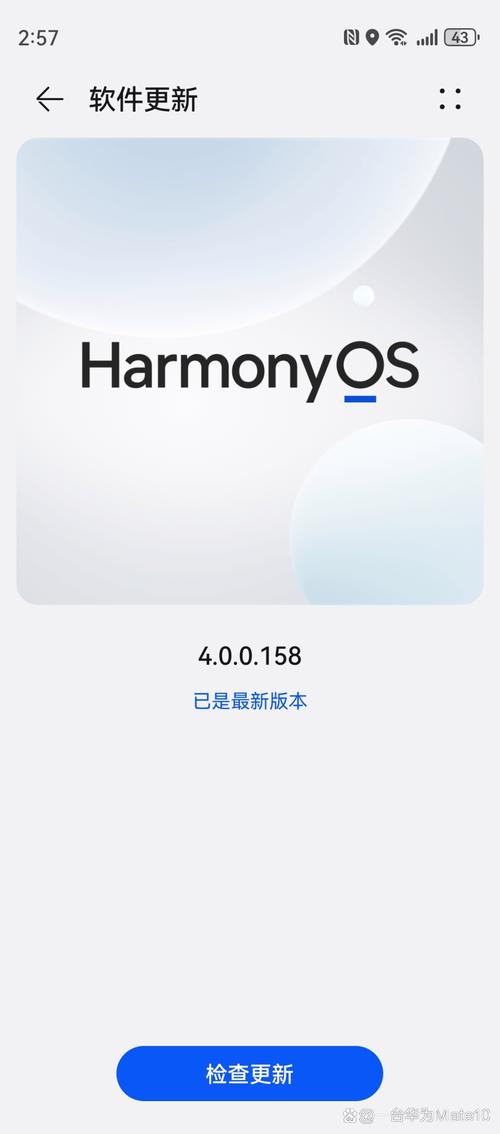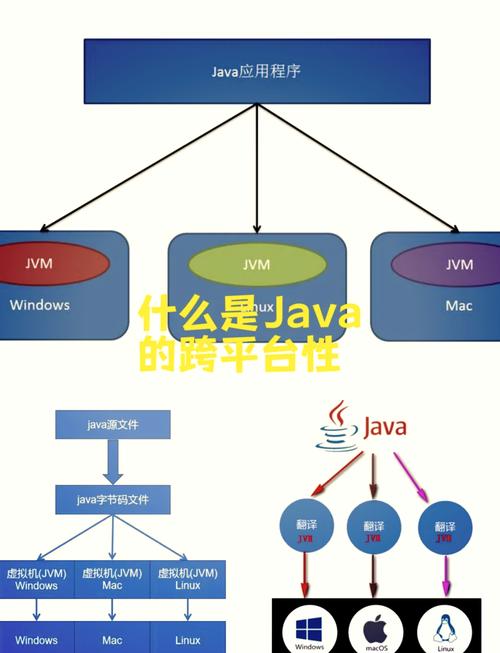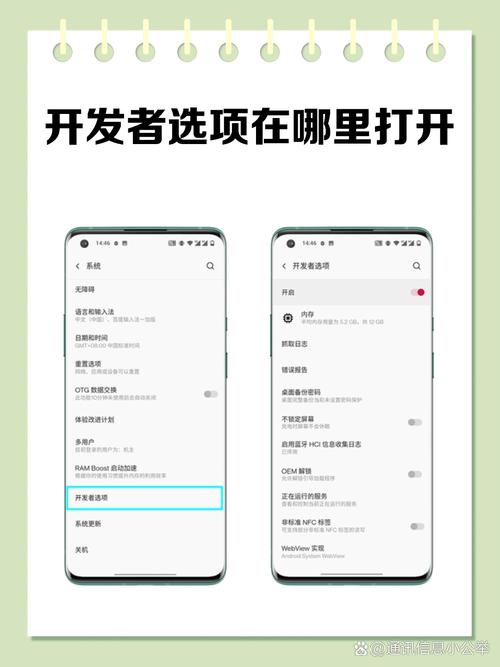搭建Android开发环境通常包括以下几个步骤:
1. 安装Java Development Kit :Android开发依赖于Java,因此首先需要安装JDK。可以从Oracle官方网站下载适合您操作系统的JDK版本。
2. 安装Android Studio:Android Studio是Google官方提供的Android开发集成环境,可以从Android开发者官网下载并安装。
3. 配置Android SDK:在Android Studio中,您需要配置Android SDK。这包括下载所需的SDK版本、构建工具和模拟器等。
4. 配置模拟器或连接真实设备:为了测试您的应用程序,您可以选择使用Android模拟器或连接一部真实的Android设备。
5. 创建新的Android项目:在Android Studio中,您可以创建一个新的Android项目,选择所需的API级别、项目名称和存储位置等。
6. 编写代码:使用Java或Kotlin编写您的Android应用程序代码。
7. 测试和调试:在模拟器或真实设备上测试您的应用程序,并使用Android Studio的调试工具进行调试。
8. 打包和发布:完成应用程序的开发后,您可以使用Android Studio生成APK文件,并将其发布到Google Play商店或通过其他渠道进行分发。
请注意,以上步骤可能因您的操作系统和Android Studio版本而有所不同。建议参考官方文档以获取更详细和准确的指导。
如何搭建Android开发环境
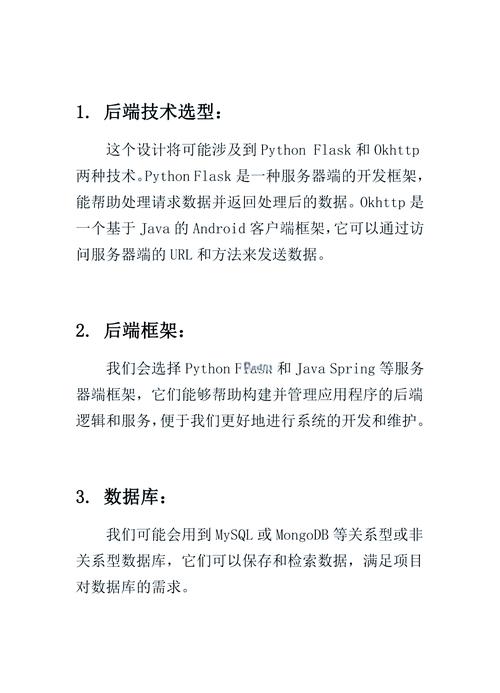
随着移动设备的普及,Android开发已经成为了一个热门的技术领域。为了开始Android开发之旅,首先需要搭建一个完整的开发环境。本文将详细介绍如何搭建Android开发环境,包括所需软件的下载、安装和配置。
一、准备工作

在开始搭建Android开发环境之前,请确保您的计算机满足以下基本要求:
操作系统:Windows、macOS 或 Linux
处理器:至少1GHz的处理器
内存:至少4GB的RAM(推荐8GB或更高)
磁盘空间:至少10GB的可用磁盘空间
二、下载和安装JDK
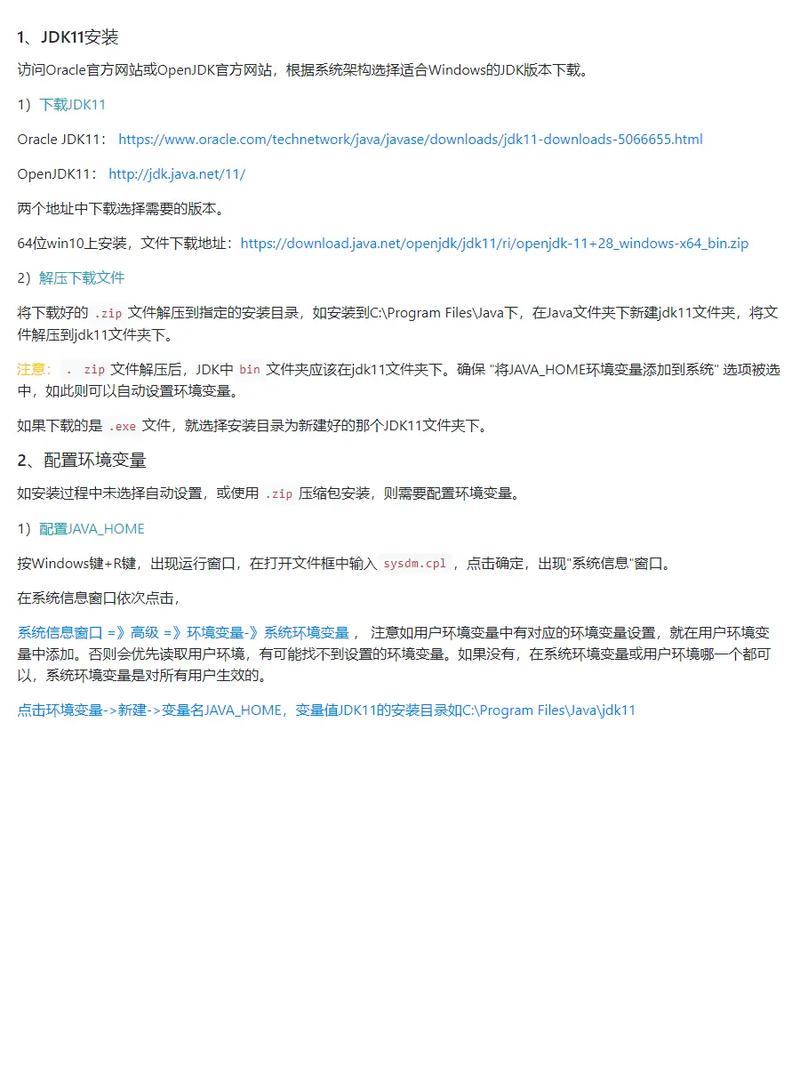
Java Development Kit(JDK)是Android开发的基础,因为Android应用是用Java编写的。以下是下载和安装JDK的步骤:
访问Oracle官网(https://www.oracle.com/java/technologies/javase-downloads.html)下载JDK。
选择适合您操作系统的JDK版本,并下载。
安装JDK,按照安装向导完成安装。
配置环境变量。在Windows系统中,右键点击“此电脑”选择“属性”,然后点击“高级系统设置”,在“系统属性”窗口中点击“环境变量”。在“系统变量”中,找到并编辑“JAVA_HOME”变量,设置其值为JDK的安装路径。接着,编辑“Path”变量,添加JDK的bin目录路径。
三、下载和安装Android Studio
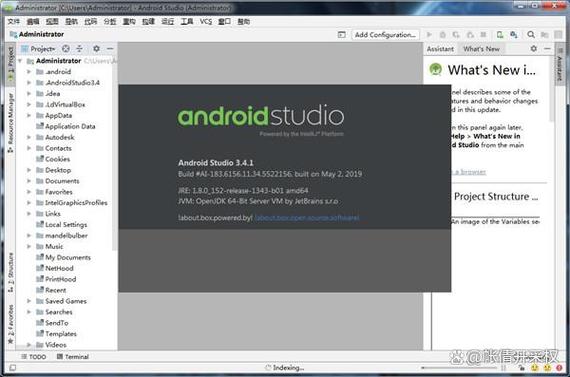
Android Studio是Google官方推荐的Android集成开发环境(IDE),提供了丰富的工具和功能,可以帮助您更高效地进行Android开发。
访问Android Studio官网(https://developer.android.com/studio)下载最新版本的Android Studio。
选择适合您操作系统的安装包,并下载。
安装Android Studio,按照安装向导完成安装。
四、下载和安装Android SDK
Android SDK是开发Android应用所需的工具和库的集合。以下是下载和安装Android SDK的步骤:
在Android Studio中,打开“工具”菜单,选择“SDK Manager”。
在“SDK Platforms”选项卡中,选择您要支持的Android版本,并点击“安装”。
在“SDK Tools”选项卡中,选择您需要的工具,如Android模拟器、ADB等,并点击“安装”。
五、创建Android模拟器
Android模拟器可以让我们在没有物理设备的情况下测试Android应用。以下是创建Android模拟器的步骤:
在Android Studio中,打开“工具”菜单,选择“AVD Manager”。
点击“创建虚拟设备”按钮。
选择设备制造商、设备型号和系统版本,然后点击“下一步”。
为您的虚拟设备命名,并选择存储位置。点击“完成”创建模拟器。
通过以上步骤,您已经成功搭建了Android开发环境。现在,您可以开始编写和测试Android应用了。祝您在Android开发的道路上一切顺利!